Windows および Mac で .RAR ファイルを無料で抽出する方法
ファイルをダウンロードした後、奇妙な .rar ファイル拡張子が付いていることに気付いたことがありますか? RAR は ZIP ファイルによく似た圧縮ファイル形式です。この記事では、Windows または macOS で RAR ファイルを開く方法を説明します。
Windows 11 で RAR ファイルを開く方法
Windows 11 では、2023 年に RAR ファイルのネイティブ サポートが追加されました。それ以来、RAR をダブルクリックするだけで、RAR ファイルを表示して抽出できるようになります。コンテンツ。
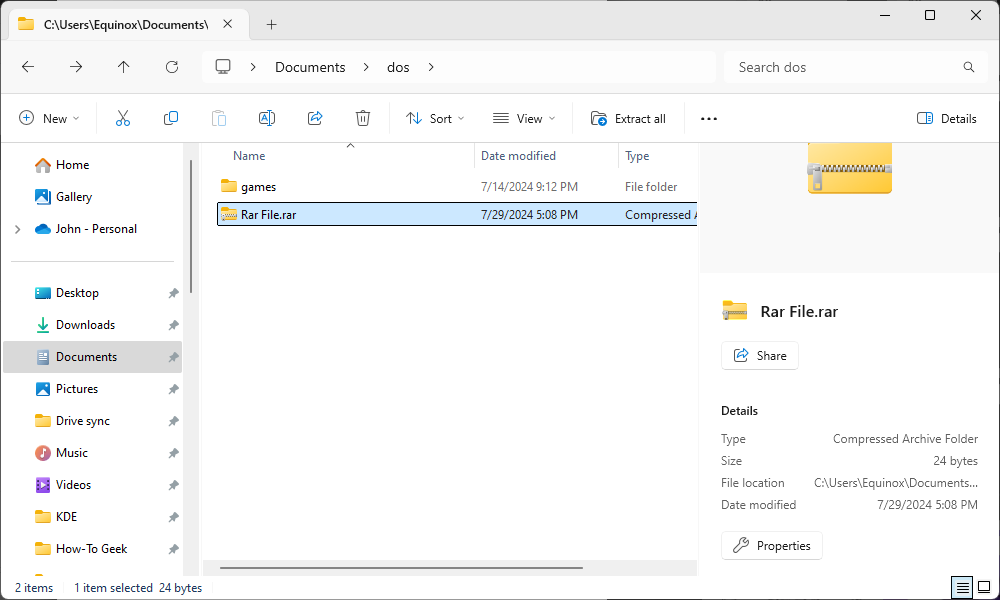
Windows 11 では、パスワード保護など、RAR ファイルのより高度な機能は限定的にしかサポートされていないことに注意してください。 Windows 11 では、エクスプローラーを使用してパスワードで保護された RAR ファイルを作成したり、開くことさえできません。代わりに、7-Zip や WinRAR などのサードパーティ プログラムを使用する必要があります。
Windows 10 で RAR ファイルを開く方法
Windows には、RAR ファイルを開くことができるさまざまなアプリケーションがあります。デフォルトの選択は、RAR ファイル形式の開発者によって作成された WinRAR です。これは技術的には無料のアプリではありませんが、試用期間が終了した後も無期限に 使い続けることができます。 RAR ファイルを作成したい場合は、WinRAR が最適です。ただし、RAR ファイルを抽出するだけの場合は、無料のオープンソース 7-Zip アプリの方が適しています。
7-Zip を Web サイトからダウンロードしてインストールしたら、準備完了です。 RAR ファイルをダブルクリックして 7-ZIP で開き、ファイルを表示または抽出できます。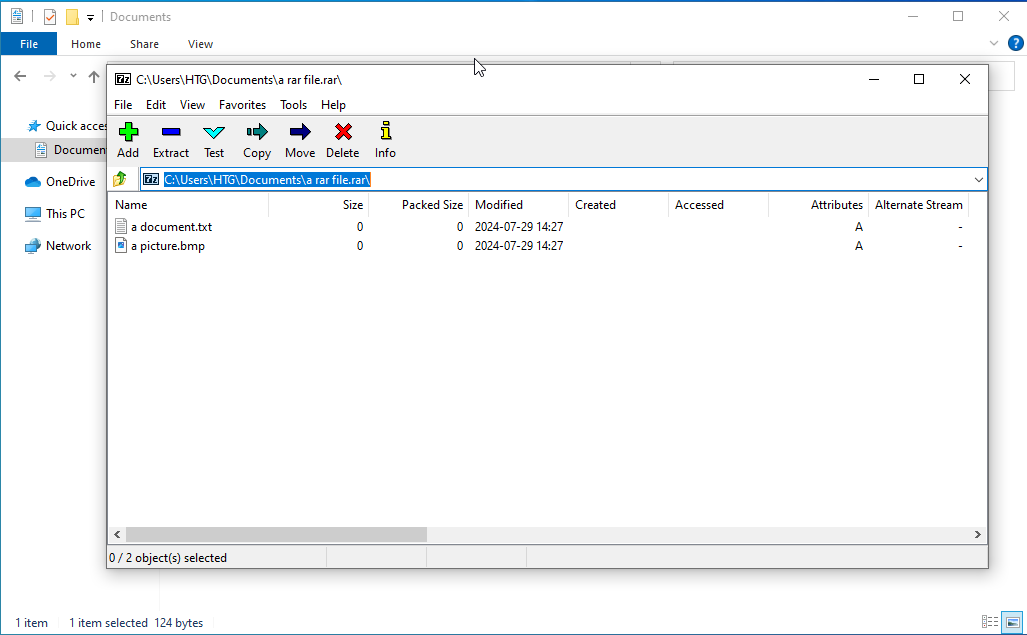 ファイルを抽出したいことがわかっている場合は、7-Zip を開かなくても実行できます。任意の RAR ファイルを右クリックし、「7-Zip」メニューをポイントし、ファイルを抽出する場所に応じて「抽出」オプションの 1 つを選択します。 .RAR ファイルのマルチパート セットがある場合は、セット内の最初のファイルを抽出する必要があることに注意してください。セット内の他のファイルは 7-Zip が自動的に処理します。
ファイルを抽出したいことがわかっている場合は、7-Zip を開かなくても実行できます。任意の RAR ファイルを右クリックし、「7-Zip」メニューをポイントし、ファイルを抽出する場所に応じて「抽出」オプションの 1 つを選択します。 .RAR ファイルのマルチパート セットがある場合は、セット内の最初のファイルを抽出する必要があることに注意してください。セット内の他のファイルは 7-Zip が自動的に処理します。
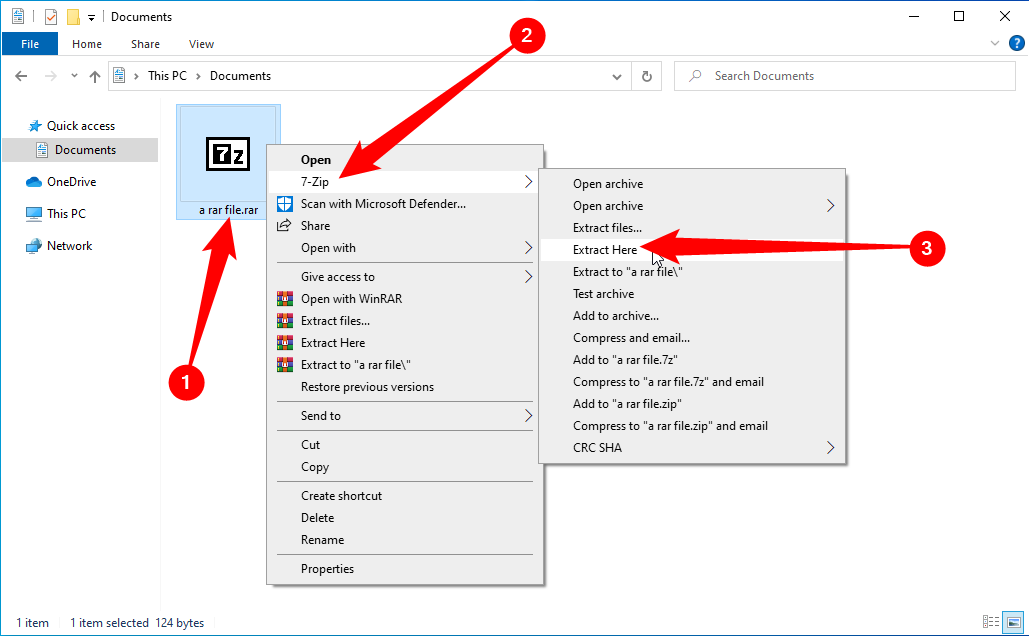 RAR ファイルの抽出をサポートする Windows アプリは他にもありますが、7-Zip をお勧めします。これは、オープン ソースで無料、信頼性が高く、tar.gz ファイルの抽出などを処理でき、7Z のデフォルト アプリであることは言うまでもありません。ファイル。 macOS で RAR ファイルを開く方法 macOS で RAR ファイルを開くための選択肢は、より一般的な Windows プラットフォームほど多くありません。ただし、まだいくつかあります。マルチパートアーカイブファイルを強力にサポートする無料アプリ「The Unarchiver」をお勧めします。インストール後、The Unarchiver を起動して、ファイルの種類をアプリに関連付けることができます。
RAR ファイルの抽出をサポートする Windows アプリは他にもありますが、7-Zip をお勧めします。これは、オープン ソースで無料、信頼性が高く、tar.gz ファイルの抽出などを処理でき、7Z のデフォルト アプリであることは言うまでもありません。ファイル。 macOS で RAR ファイルを開く方法 macOS で RAR ファイルを開くための選択肢は、より一般的な Windows プラットフォームほど多くありません。ただし、まだいくつかあります。マルチパートアーカイブファイルを強力にサポートする無料アプリ「The Unarchiver」をお勧めします。インストール後、The Unarchiver を起動して、ファイルの種類をアプリに関連付けることができます。
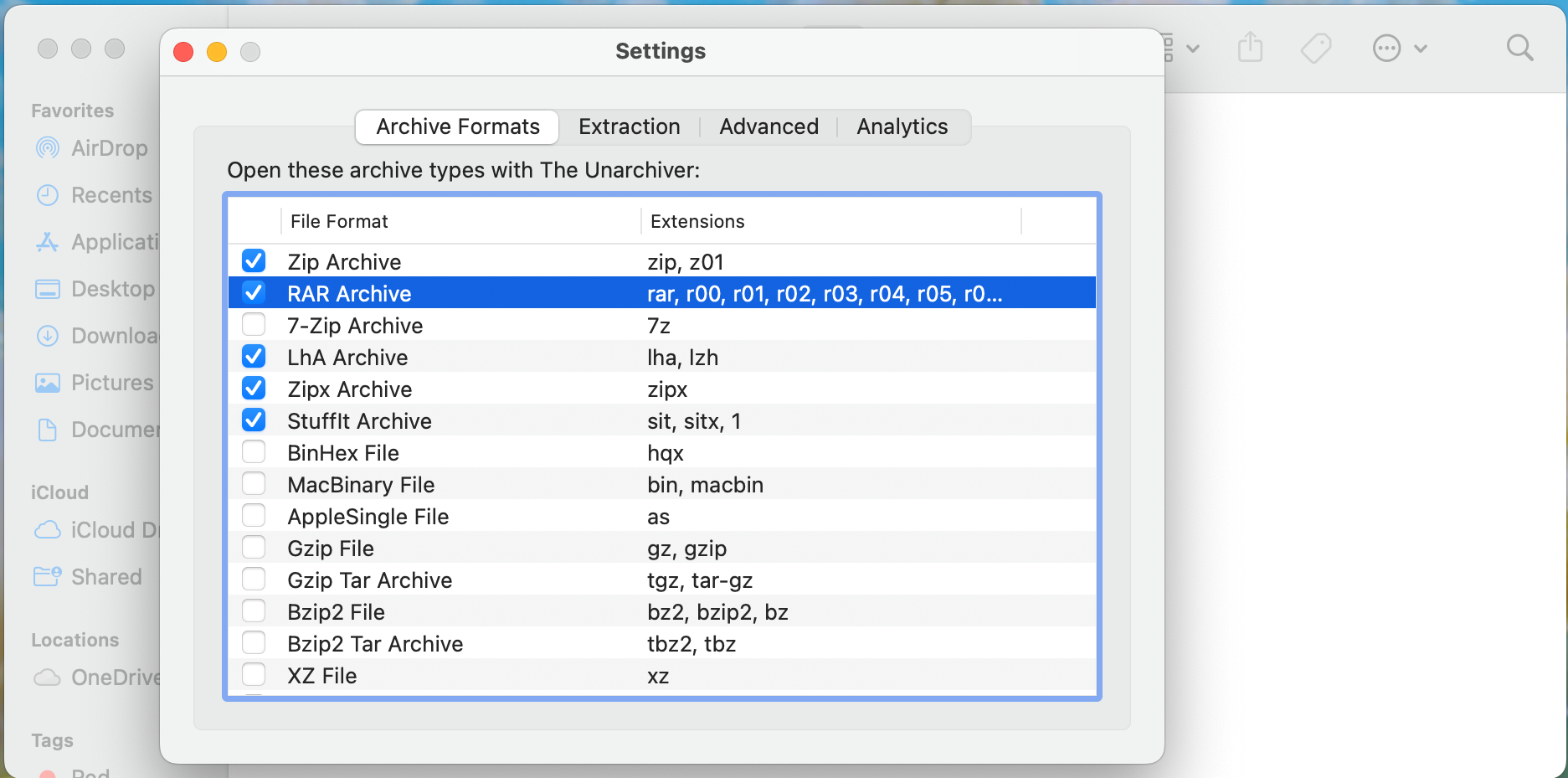 ファイルタイプを関連付けたら、ファイルをダブルクリックするだけで RAR アーカイブを抽出できます。 Unarchiver は、アーカイブと同じ名前のフォルダーを作成し、その内容を新しいフォルダーに抽出します。マルチパート RAR アーカイブを使用している場合は、セット内の最初のファイルを開く必要があることに注意してください。 Unarchiver は、セット内の追加ファイルを自動的に処理します。 RAR ファイルを 2 回クリック (または Control キーを押しながらクリック) して、[プログラムから開く] > を選択することもできます。代わりに、RAR のコンテンツを抽出する Unarchiver。
ファイルタイプを関連付けたら、ファイルをダブルクリックするだけで RAR アーカイブを抽出できます。 Unarchiver は、アーカイブと同じ名前のフォルダーを作成し、その内容を新しいフォルダーに抽出します。マルチパート RAR アーカイブを使用している場合は、セット内の最初のファイルを開く必要があることに注意してください。 Unarchiver は、セット内の追加ファイルを自動的に処理します。 RAR ファイルを 2 回クリック (または Control キーを押しながらクリック) して、[プログラムから開く] > を選択することもできます。代わりに、RAR のコンテンツを抽出する Unarchiver。
Linux で RAR ファイルを抽出する方法 
Linux では .RAR ファイルを簡単に抽出できますが、おそらく最初にパッケージ マネージャーを使用して unrar パッケージをインストールする必要があります。 Debian または Ubuntu ディストリビューションでこれを行うには、ターミナルを開いて次のコマンドを入力するだけです:
sudo apt install unrar
| ファイルの種類
|
|
| 拡張子 |
DAT・7Z・BZ2・XML・RTF・XLSX・WEBP・EPUB・MP4・M4A・AVI・MOBI・SVG・MP3・REG・PHP・LOG・PPTX・PDF・MPEG・WMA・M4V・AZW・LIT ·TAR·TAR.GZ·RAR |
以上がWindows および Mac で .RAR ファイルを無料で抽出する方法の詳細内容です。詳細については、PHP 中国語 Web サイトの他の関連記事を参照してください。

ホットAIツール

Undresser.AI Undress
リアルなヌード写真を作成する AI 搭載アプリ

AI Clothes Remover
写真から衣服を削除するオンライン AI ツール。

Undress AI Tool
脱衣画像を無料で

Clothoff.io
AI衣類リムーバー

Video Face Swap
完全無料の AI 顔交換ツールを使用して、あらゆるビデオの顔を簡単に交換できます。

人気の記事

ホットツール

メモ帳++7.3.1
使いやすく無料のコードエディター

SublimeText3 中国語版
中国語版、とても使いやすい

ゼンドスタジオ 13.0.1
強力な PHP 統合開発環境

ドリームウィーバー CS6
ビジュアル Web 開発ツール

SublimeText3 Mac版
神レベルのコード編集ソフト(SublimeText3)

ホットトピック
 1671
1671
 14
14
 1428
1428
 52
52
 1329
1329
 25
25
 1276
1276
 29
29
 1256
1256
 24
24
 Windows KB5054979更新情報の更新コンテンツリスト
Apr 15, 2025 pm 05:36 PM
Windows KB5054979更新情報の更新コンテンツリスト
Apr 15, 2025 pm 05:36 PM
KB5054979は、Windows 11バージョン24H2のために、2025年3月27日にリリースされた累積セキュリティアップデートです。 .NETフレームワークバージョン3.5および4.8.1をターゲットにし、セキュリティと全体的な安定性を高めます。特に、更新はファイルと直接の問題に対処します
 Nanoleafは、技術の充電方法を変更したいと考えています
Apr 17, 2025 am 01:03 AM
Nanoleafは、技術の充電方法を変更したいと考えています
Apr 17, 2025 am 01:03 AM
Nanoleafのペグボードデスクドック:スタイリッシュで機能的なデスクオーガナイザー 同じ古い充電セットアップにうんざりしていませんか? Nanoleafの新しいPegboard Desk Dockは、スタイリッシュで機能的な代替品を提供しています。 この多機能デスクアクセサリーは、32のフルカラーRGBを誇っています
 Windows11をBluetoothオーディオレシーバーとして使用する方法
Apr 15, 2025 am 03:01 AM
Windows11をBluetoothオーディオレシーバーとして使用する方法
Apr 15, 2025 am 03:01 AM
Windows 11 PCをBluetoothスピーカーに変え、お気に入りの音楽をお使いのお気に入りの音楽をお楽しみください!このガイドは、iPhoneまたはAndroidデバイスをコンピューターに簡単に接続してオーディオ再生を示します。 ステップ1:Bluetoothデバイスをペアリングします まず、PA
 Asus' Rog Zephyrus G14 OLEDゲームラップトップは300ドルです
Apr 16, 2025 am 03:01 AM
Asus' Rog Zephyrus G14 OLEDゲームラップトップは300ドルです
Apr 16, 2025 am 03:01 AM
Asus Rog Zephyrus G14 Esportsラップトップ特別オファー! Asus Rog Zephyrus G14 Esportsラップトップを今すぐ購入して、300ドルのオファーをお楽しみください!元の価格は1999ドル、現在の価格はわずか1699ドルです!いつでもどこでも没入型ゲーム体験をお楽しみください。または、信頼できるポータブルワークステーションとして使用してください。 Best Buyは現在、この2024年14インチのAsus Rog Zephyrus G14 E-Sportsラップトップでオファーを提供しています。その強力な構成とパフォーマンスは印象的です。 このASUS ROG Zephyrus G14 E-Sportsラップトップはベストバイで16かかります
 Windows 11の通知をカスタマイズする方法
Apr 14, 2025 am 04:05 AM
Windows 11の通知をカスタマイズする方法
Apr 14, 2025 am 04:05 AM
Windows11通知設定の詳細な説明:パーソナライズされた通知エクスペリエンスを作成する Windows 11は通知センターをカレンダーに統合し、適応するのに時間がかかりますが、通知の頻度は変更されていません。システムの更新と役に立たないアプリケーション通知に絶えずポップアップすることにうんざりしている場合、この記事では、Windows 11の通知をカスタマイズし、ワークフローを最適化するように導きます。 グローバル通知設定 ほとんどすべての通知関連オプションは、Windows 11の設定にあります。 ステップ1:[[開始]メニューをクリックして[設定]を選択します(または「Windows I」を押します)。 ステップ2:左サイドバーのシステムを選択します。 ステップ3:「通知」をクリックして、すべての通知オプションにアクセスします。
 使用する必要がある5つの隠されたWindows機能
Apr 16, 2025 am 12:57 AM
使用する必要がある5つの隠されたWindows機能
Apr 16, 2025 am 12:57 AM
よりスムーズな体験のために、隠されたWindows機能のロックを解除してください! コンピューティングエクスペリエンスを大幅に向上させることができる驚くほど便利なWindows機能を発見してください。ベテランのWindowsユーザーでさえ、ここでいくつかの新しいトリックを見つけるかもしれません。 ダイナミックロック:自動
 Windows11でマウスの加速をオフにする方法(そしてなぜ)
Apr 15, 2025 am 06:06 AM
Windows11でマウスの加速をオフにする方法(そしてなぜ)
Apr 15, 2025 am 06:06 AM
マウスの精度の向上:Windows 11マウスの加速機能を無効にします マウスを数センチで移動する場合でも、マウスカーソルは画面上で速すぎますか?これがマウス加速関数です。この記事では、マウスの動きをよりよく制御するためにこの機能を無効にする方法について説明します。 マウスの加速を無効にするのは賢明ですか? Windowsシステムには、直接的な「マウス加速」オプションはありません。代わりに、それは「強化されたポインター精度」設定であり、マイクロソフトはマウス加速機能と見なしています。 この機能を有効にすると、マウスのDPI(インチあたりのドット)設定が有効になります。マウスの物理的な移動速度と、カーソルが画面上で移動する距離との関係を制御します。マウスをゆっくりと移動すると、Windowsは有効なDPIを減らし、カーソルの動きが短くなります
 キーボードには大きなol&#039が必要です。ボリュームノブ
Apr 18, 2025 am 03:04 AM
キーボードには大きなol&#039が必要です。ボリュームノブ
Apr 18, 2025 am 03:04 AM
今日のタッチスクリーンの世界では、物理的なコントロールの満足のいく触覚フィードバックは歓迎すべき変化です。 そのため、大きなボリュームノブを備えたキーボードが驚くほど魅力的です。私は最近、これを直接経験しましたが、それは啓示でした。 のために





